“残業マン”にならない! ホウ・レン・ソウをワンステップで済ませる方法
公開日:2018/4/25
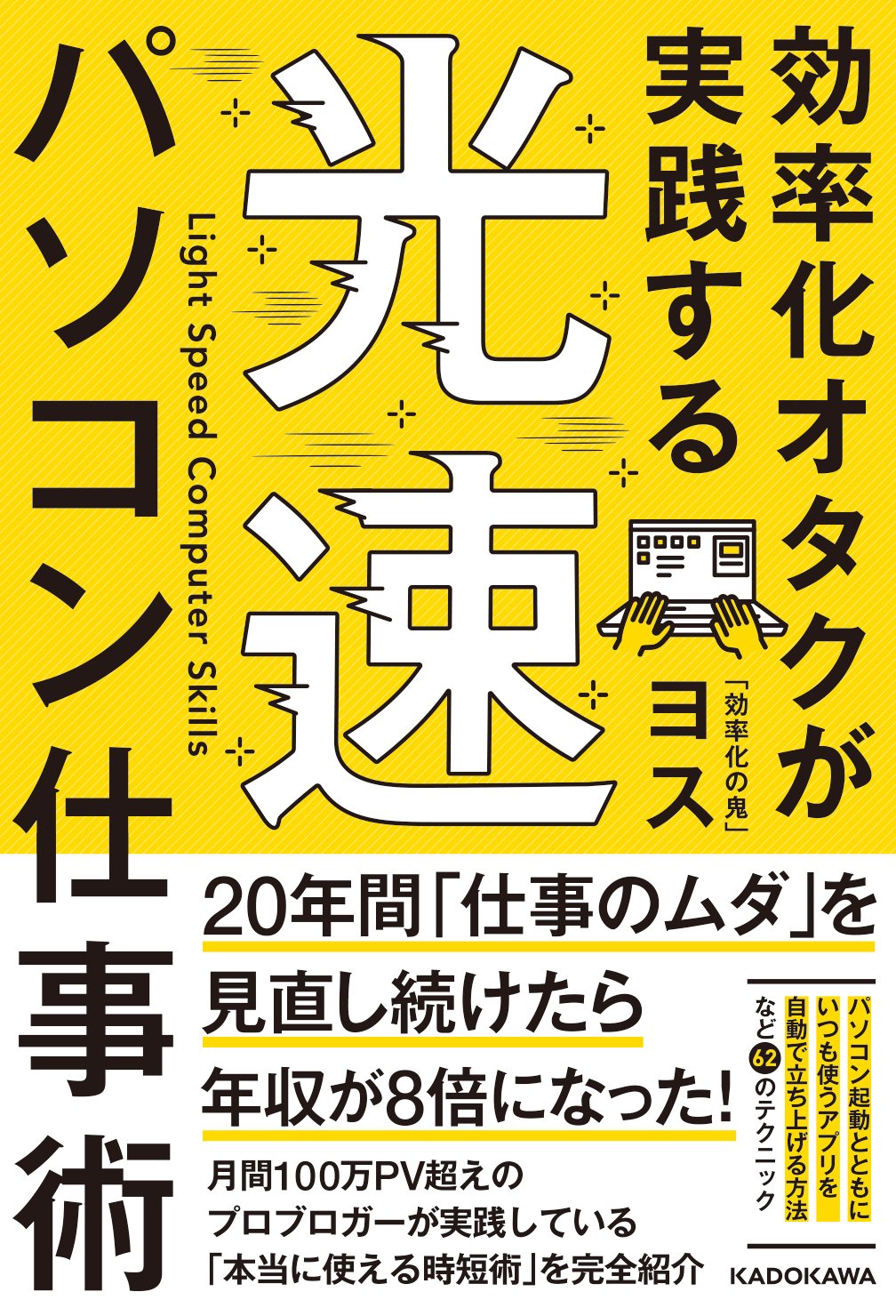
新年度が始まりましたが、新しい環境で何かとバタバタしている方も多いのではないでしょうか?
歓迎会に参加するためや新しい仲間と親しくなるために仕事をサッサと片付けて余暇を楽しみたい! という人もいるはず。でも、仕事では報告・連絡・相談しなければならないことがたくさんあって、なかなか時間が作れない…… そんな時におすすめなのが今回の方法です。
『効率化オタクが実践する 光速パソコン仕事術』(ヨス/KADOKAWA)の中から「Googleドキュメント」を使った仕事効率化をピックアップして紹介します。
■「メールに添付→ダウンロード」ははもう古い!
文章を書くときに、必ずと言ってもよいほど使っているアプリケーションがWordでしょう。
そのWordで作ったデータを上司に確認してもらうときに、メールに添付して送りますよね? それってものすごく面倒じゃないですか?
そのデータを受け取った上司が、そのデータを直して送り返すときの行動をまとめるとこんな感じでしょうか。
(1)メールに添付されたWordデータをダウンロード
(2)ダウンロードしたWordデータを編集
(3)直したWordデータをメールに添付して送信
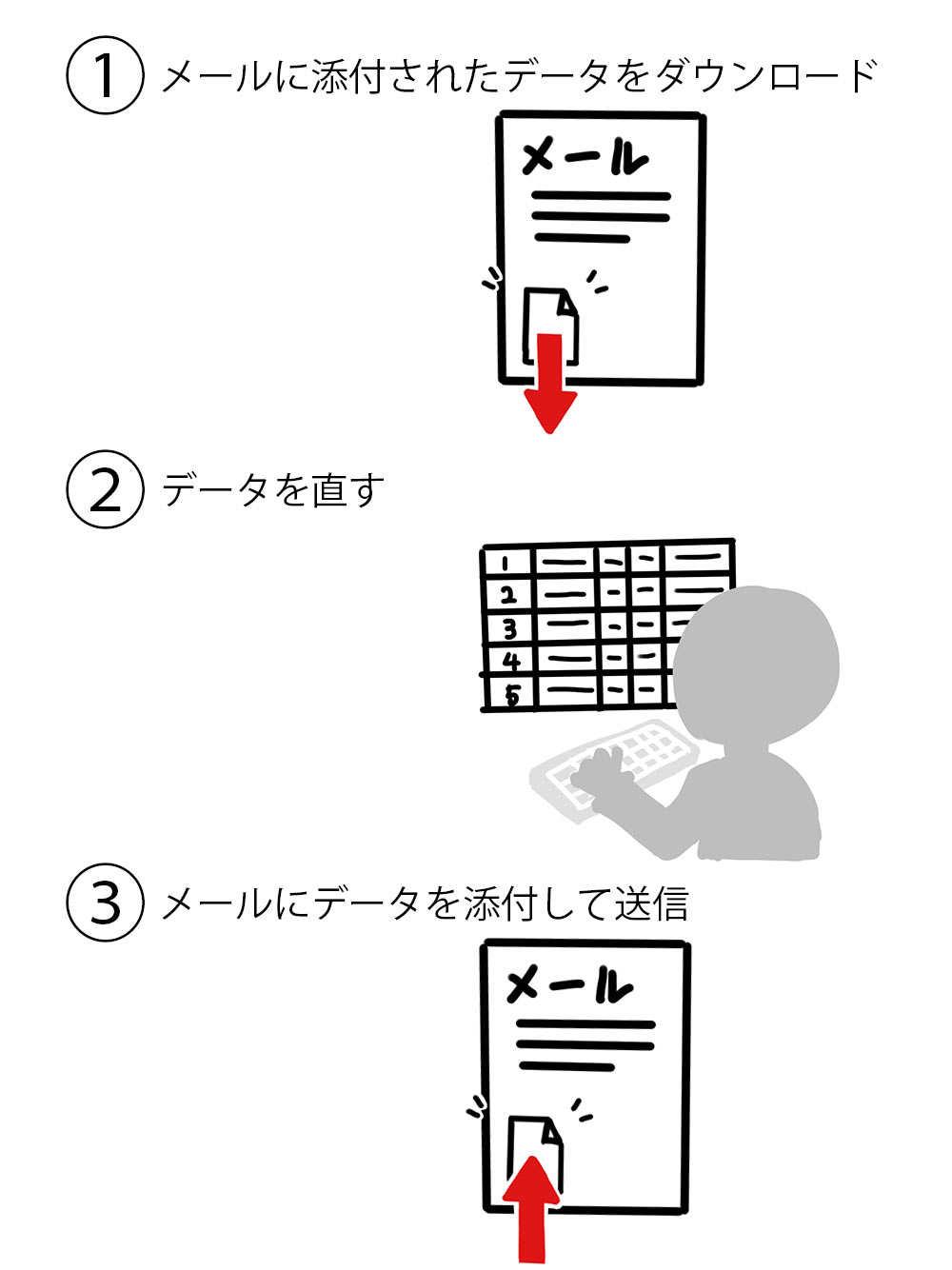
未だにこんな作業をしていたとしたら、時間のムダが多すぎます! なぜなら「Googleドライブ」があればこの動作がワンステップで完了するからです。
Googleドライブの「Googleドキュメント」が、Wordのような機能なのですが、これを使えばこんな感じになります。
(1)同じデータを各自が直す!
すみません。これだけ見ても意味がわかりませんよね……。こちらの図をご覧ください。
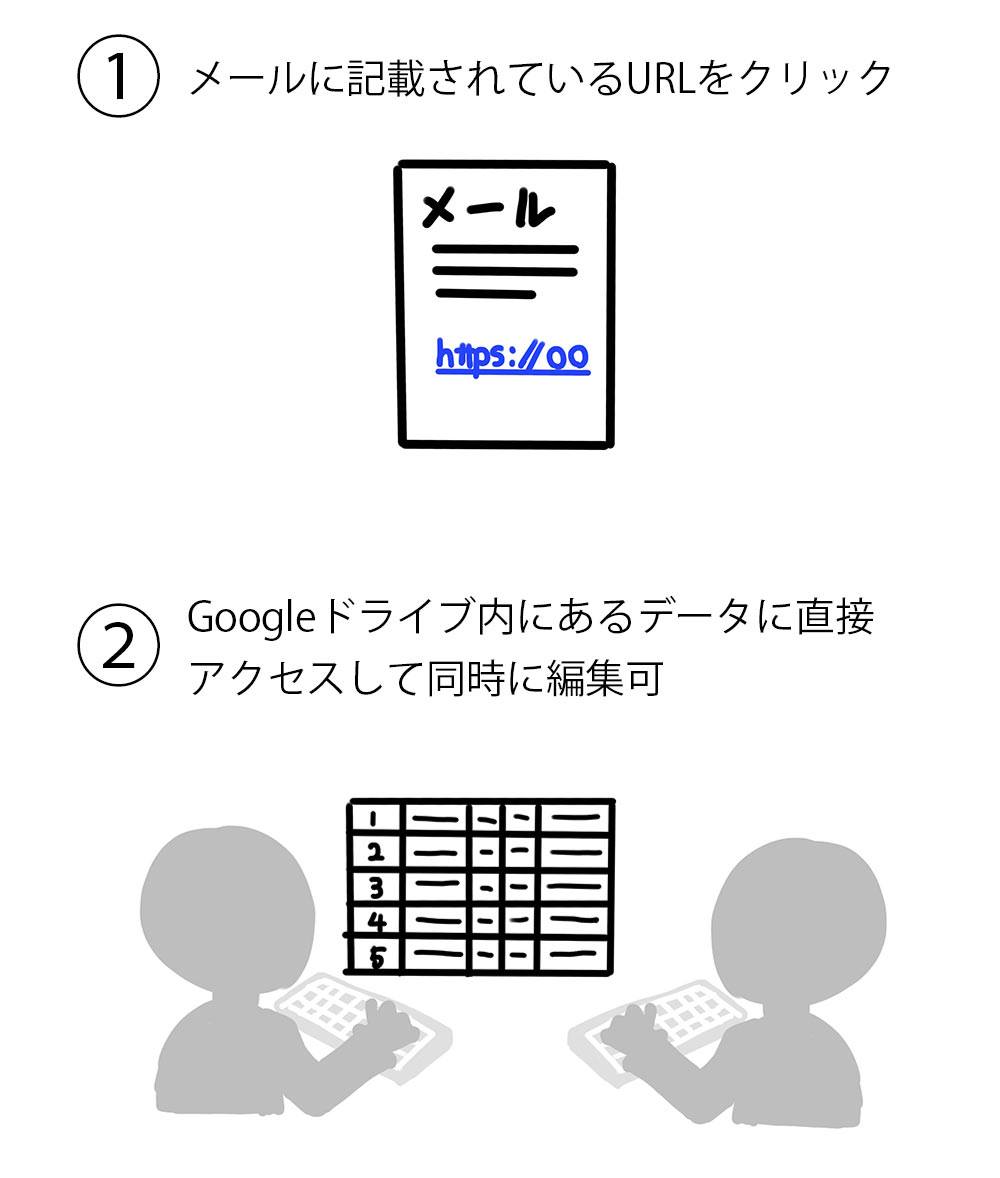
Googleドライブにある「Googleドキュメント」を使えば、同じデータを自分も上司も各自で編集できるので、メールに添付したり、ダウンロードする手間がありません。
とくにGoogleドキュメントが活躍するのは「誰かと共同で文章を作るとき」で、同じデータを同時に編集することすら可能なのです。
「Googleドキュメント」は、あくまでWEB上にある「ぺージ」という扱いなので、URLを知っている人ならアクセスするだけで見たり編集したりできます。
■日報や議事録にも応用できる!
この「Googleドキュメント」の応用例ですが、わたしが会社に勤務していたとき、日報に使っていました。
各社員が「Googleドキュメント」に同時に書き込んでいたんです。
部署ごとに書き込む「日報のテンプレート」があって、そこに各々が書き込み、それをHTMLメールとして上司に送っていました。
社員同士もお互いにやっていることが見えますし、社員各自が日報を送るよりもずっと効率的です。
ほかにも、会議の前にアイデアを出す場としても使えます。
会議に参加するメンバーが、同じ「Googleドキュメント」にアクセスし、あらかじめアイデアなどをまとめておくのです。
このデータが、会議後には議事録に転用できるという利点もあります。
■パソコンと同じ感覚で使える!
Googleドライブはパソコンに入っている通常のアプリと同じ感覚で使え、「自動保存」もされます。
さらに、Googleドライブの機能には、このようなものがあります。
・Google スプレッドシート(Excelの代用)
・Google スライド(PowerPointの代用)
どちらも、Wordの代用として使える「Googleドキュメント」のように、複数の人が同じデータを編集できます!
そのため、既述したように、メールに添付したり、ダウンロードしたりといった「ムダな作業」を二度としなくてよくなります。
『効率化オタクが実践する 光速パソコン仕事術』では、このように仕事をしている方に役に立つちょっとした62のテクニックを収録しています。
62のテクニックを駆使して、残業知らずのデキるビジネスパーソンになりましょう!




